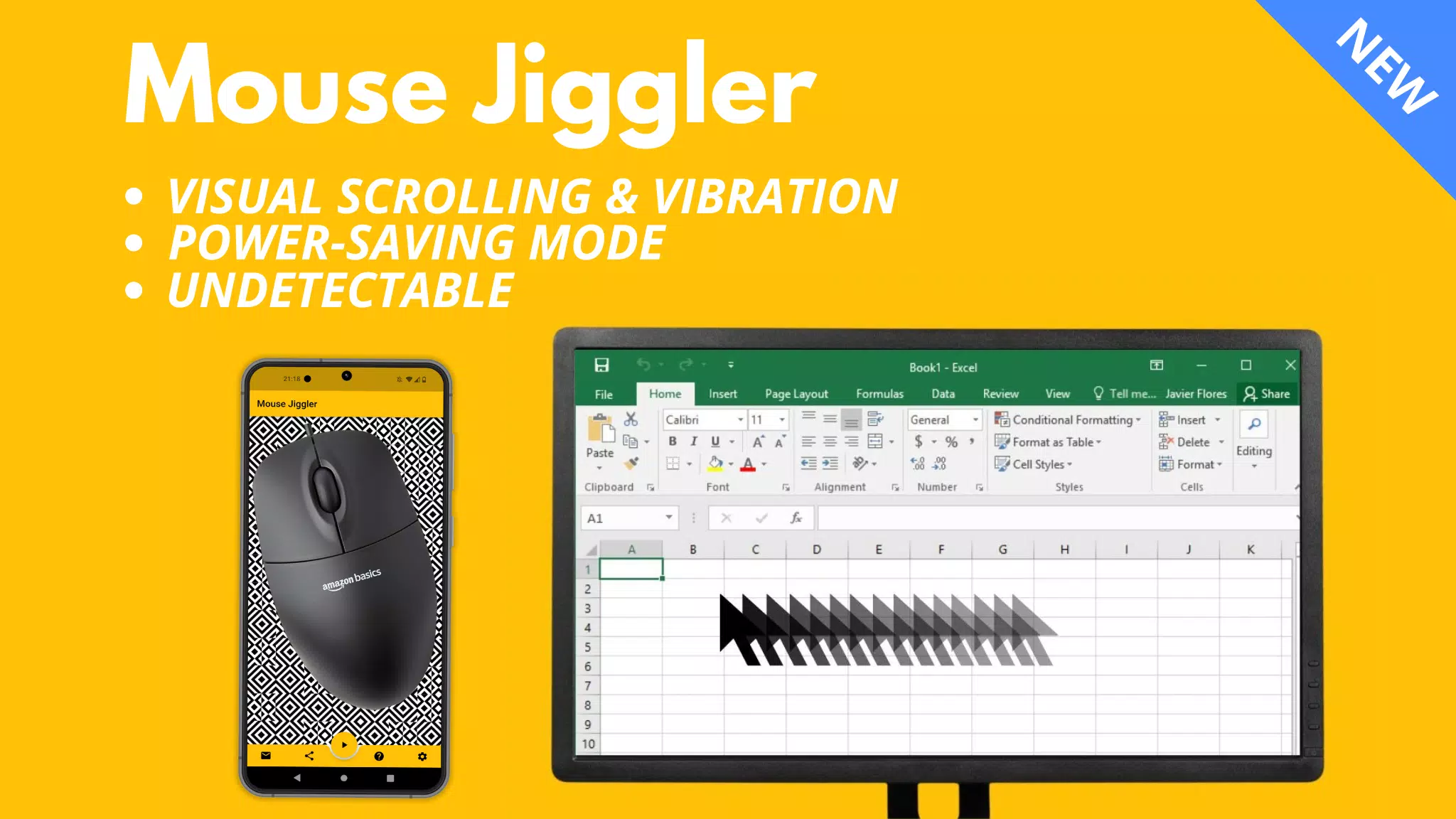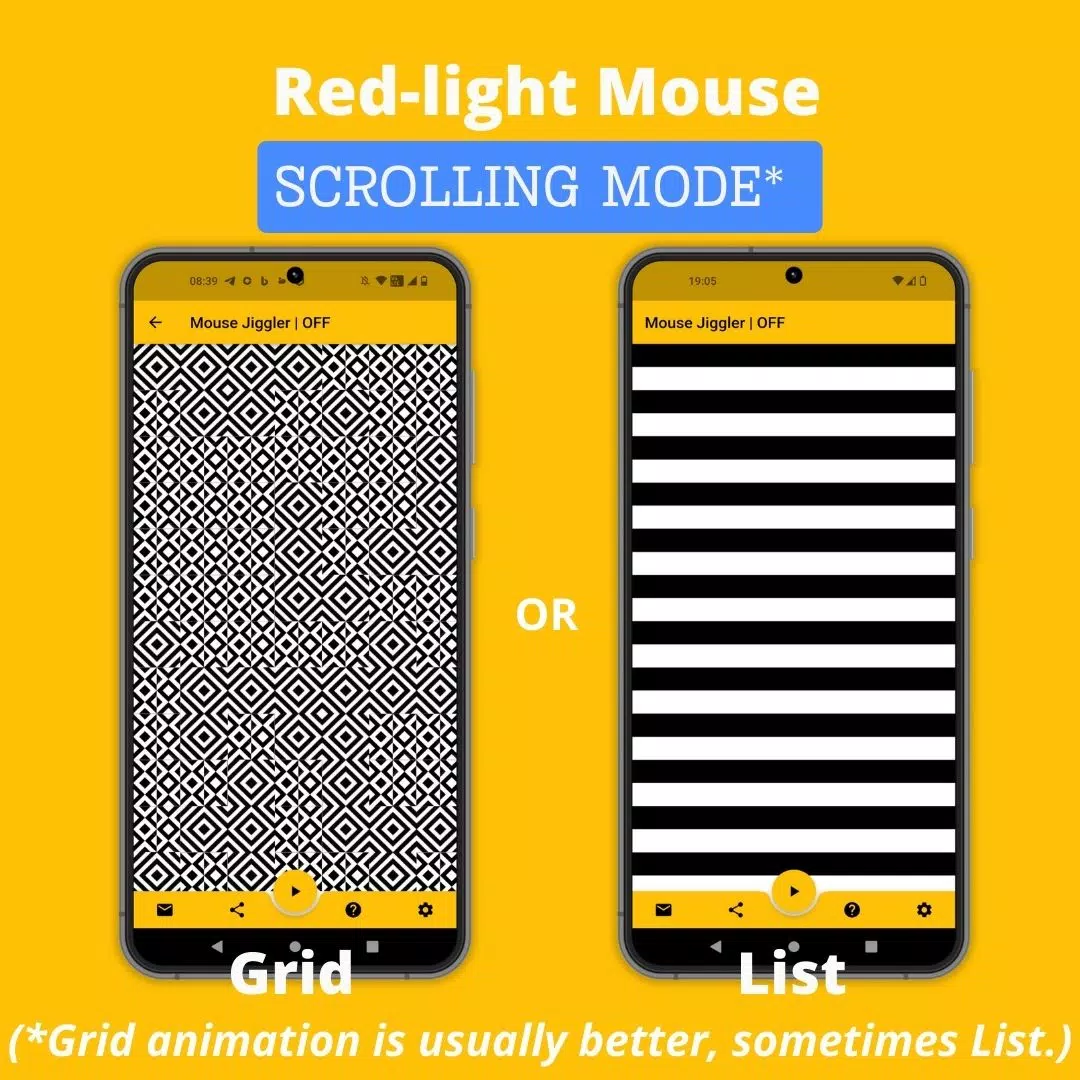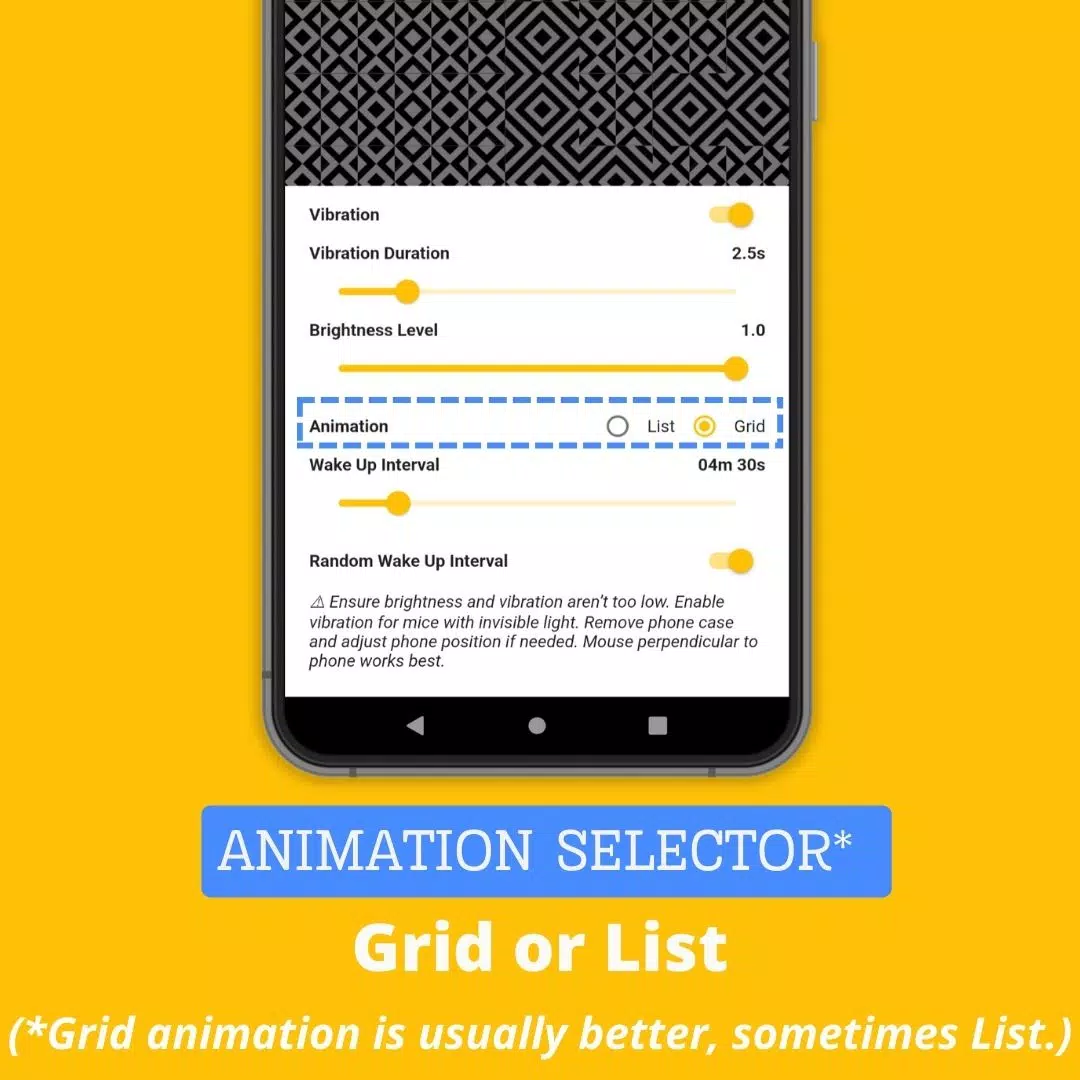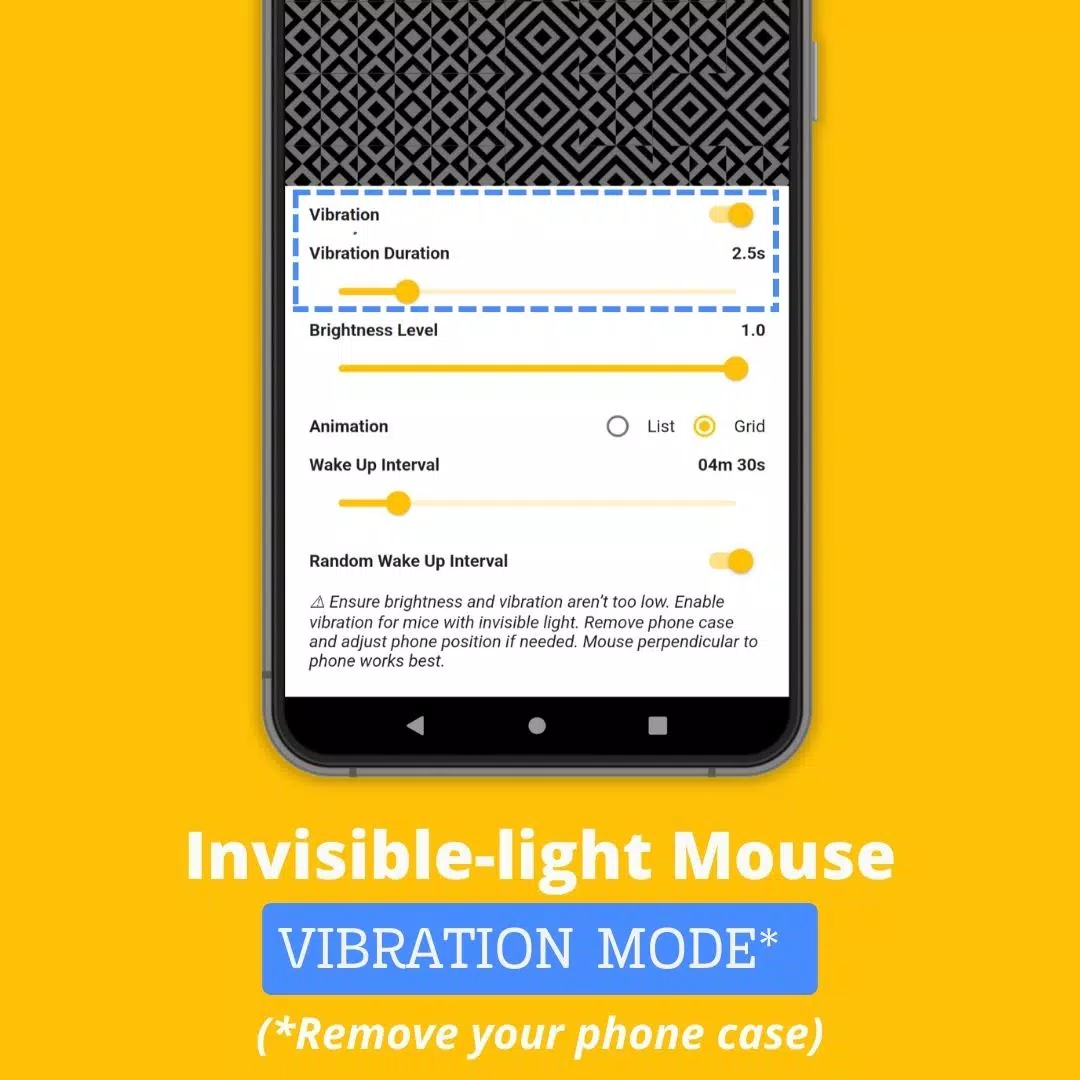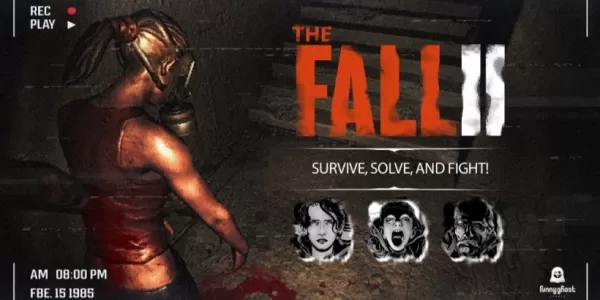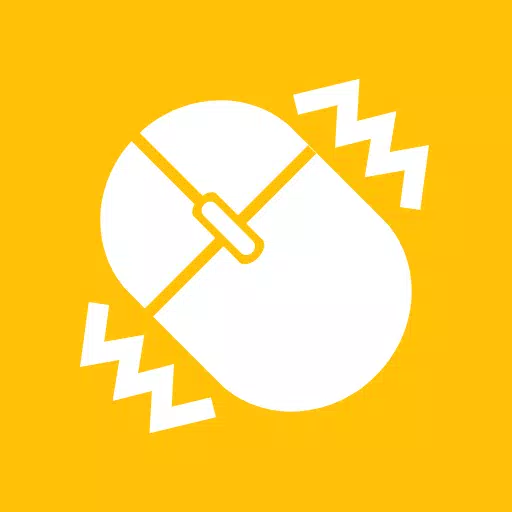
Bleiben Sie während der Fernarbeit online mit unserer aktiven Mauslösung!
Verhindern Sie, dass Ihr Computerbildschirm mit dem Maus -Jiggler sperrt!
Beschreibung:
Maus Jiggler ist eine vielseitige Anwendung, die sowohl mit Windows- als auch mit Mac OS -Computern kompatibel ist. Es stellt sicher, dass Ihr Bildschirm aktiviert bleibt, indem Sie Ihren Mauszeiger in regelmäßigen Abständen ein paar Millimeter auf subtile Weise bewegen.
⚠️ Kompatibilität:
Maus Jiggler ist sehr effektiv mit Mäusen, die ein rotes Licht verwenden. Die Leistung kann jedoch reduziert werden, wenn Mäuse unsichtbares Licht verwenden. Diese Variation ist nicht auf einen Anwendungsfehler zurückzuführen, sondern hängt eher von der Empfindlichkeit des Maussensors und den maximalen Helligkeits- und Vibrationsfunktionen des Telefons ab.
Wenn Sie Probleme haben, erwägen Sie, mit einem roten Licht auf eine Maus zu wechseln. Erforschen Sie alternativ meine neue App "Bluetooth Mouse Jiggler" , für die keine Maus erforderlich ist:
https://play.google.com/store/apps/details?id=be.mm.mousejiggler2
Hauptmerkmale:
Scrolling -Modus: In diesem Modus ideal für Mäuse mit rotem Licht und scrollt ein Bild in festgelegten Intervallen, um Ihren Cursor in Bewegung zu halten.
Vibrationsmodus: Dieser Modus für Mäuse mit unsichtbarem Licht verwendet und verwendet die Vibrationen Ihres Telefons in regelmäßigen Abständen, um den Cursor zu bewegen.
So verwenden Sie Maus -Jiggler:
Stellen Sie fest, ob Ihre Maus ein rotes oder unsichtbares Licht verwendet.
Aktivieren Sie für Mäuse mit unsichtbarem Licht den „Vibrations“ -Modus in den App -Einstellungen. Entfernen Sie für eine optimale Leistung Ihre Telefonhülle, um die Vibrationsstärke zu verbessern.
Positionieren Sie Ihre Maus auf Ihrem Smartphone.
Initiieren Sie das Bildlauf oder die Vibration, indem Sie auf das ► -Symbol tippen.
Erweiterte Einstellungen:
- Vibration: Schwingungsmodus ein- oder ausschalten.
- Vibrationsdauer: Passen Sie die Länge jeder Schwingung an (vermeiden Sie es zu niedrig, oder die App kann möglicherweise nicht korrekt funktionieren).
- Weckintervall: Legen Sie die Zeit zwischen zwei aufeinanderfolgenden Schriftrollen oder Vibrationen fest.
- Helligkeitsstufe: Steuern Sie die maximale Helligkeit, wenn die App aktiviert (senken Sie sie nicht zu stark, oder die App funktioniert möglicherweise nicht).
- Zufälliges Weckintervall: Aktivieren Sie zufällige Verzögerungen zwischen Scrollings oder Vibrationen, von 0 bis zum Wert „Weckintervall“. Diese Funktion hilft bei der Entdeckung der Maus -Jiggler -Verwendung.
Warum mobile Maus -Jiggler -App wählen?
Maus Jiggler sticht unter anderem aus, um Ihren Computerbildschirm aktiv zu halten:
- Bequemlichkeit: Keine zusätzliche Hardware; Verwenden Sie einfach Ihr Smartphone und die vorhandene Maus.
- Unverzeigbarkeit: Als mobile App lässt es keinen digitalen Fußabdruck, was es für die Verwendung auf Unternehmensgeräten sicherer macht.
- Kosteneffektiv: Die App ist kostenlos und bietet eine budgetfreundliche Alternative zu teuren Maus-Wackelplattformen oder Donglieren, die bis zu 30 US-Dollar erreichen können.
Website: https://mousejiggler.lol/